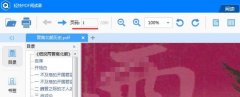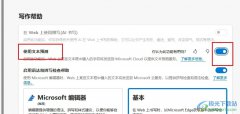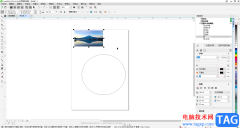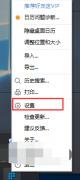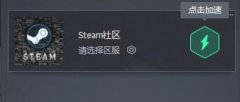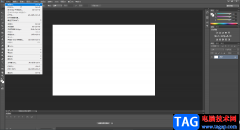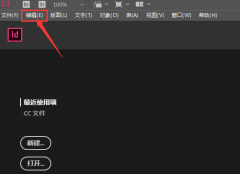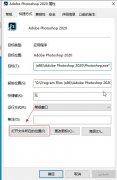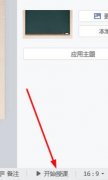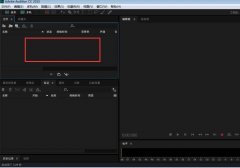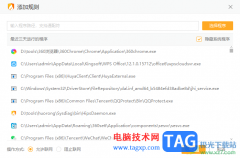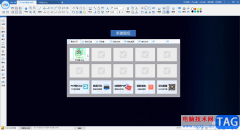在Win11里如果想减少一些桌面的图标的话,那么怎样在Win11隐藏回收站呢?本章节就主要介绍了Win11回收站图标隐藏方法,还不了解的朋友就跟着小编学习一下吧,希望对你们有所帮助。
如何隐藏Win11回收站-Win11回收站图标隐藏方法
1、鼠标右键桌面,选择个性化。
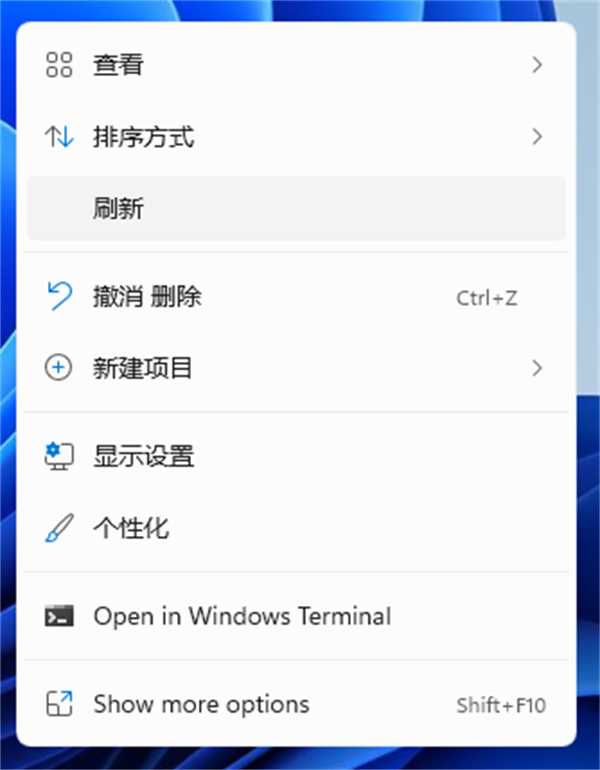
2、进去win11系统个性化设置界面之后,点击主题。
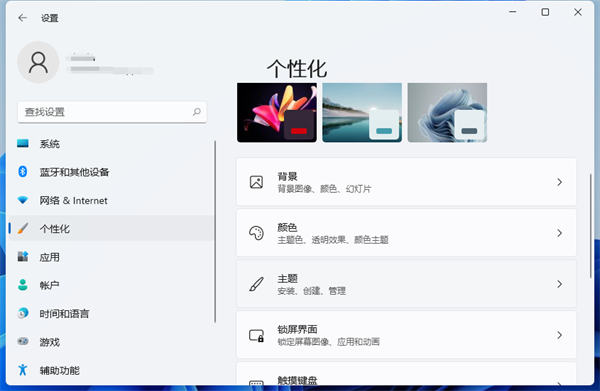
3、进去主题设置界面之后,下滑找到相关设置中的“桌面图标设置”。
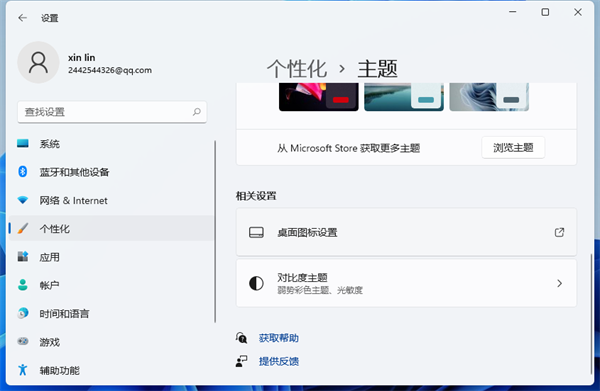
4、进去桌面图标设置界面之后,可以看到回收站图标已经勾选上了。
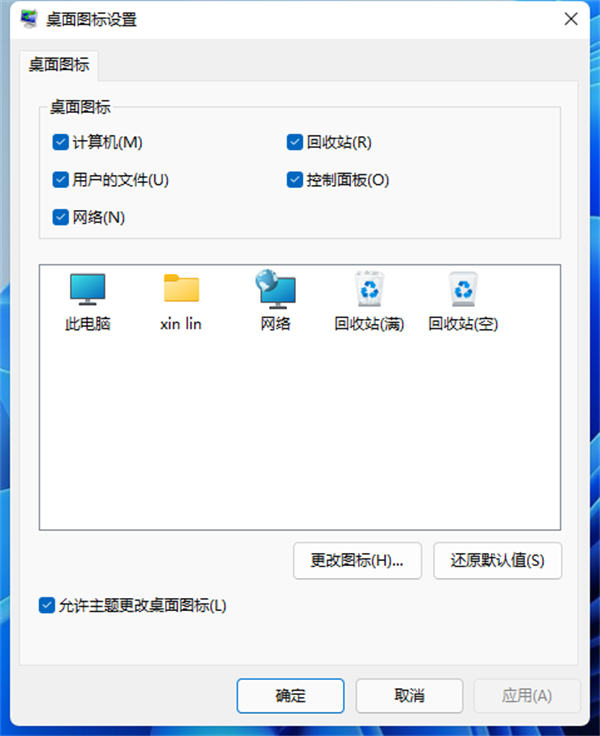
5、我们将回收站的图标勾选取消掉,就隐藏了回收站,如果想显示回收站图标,就勾选上。
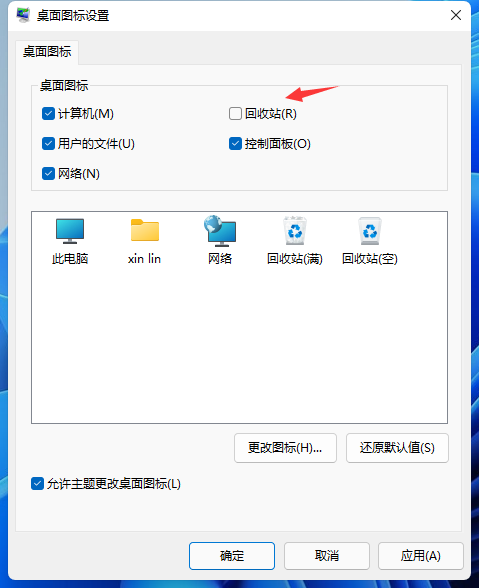
以上便是小编为大家带来的Win11回收站图标隐藏方法的全部内容,希望对大家有所帮助哦!